Cocos Dashboard のインストール方法をご紹介します。
Cocos Dashboard とは ゲームエンジンのバージョンと、作成したゲームで使っているゲームエンジンのバージョンを管理するツールです。Unity を使ったことがあるなら、Unity Hub と大体同じと思っていただけれ大丈夫です。
Cocos Creator の新しいプロジェクトは Cocos Dashboard から作ります。
Cocos Dashboard のダウンロード
以下のリンク先へアクセスします。
Cocos - The world's top 2D&3D engine, game / smart cockpit /AR/VR/ virtual character / education
The world's top lightweight, efficient, cross-platform digital content development platform can meet different developme...
下の方の[Download]ボタンをクリックします。
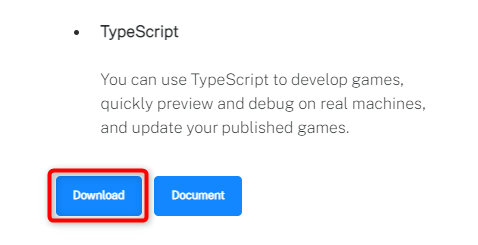
[DOWNLOAD DASHBOARD]ボタンをクリックします。下の画像はV3.0.0ですが、他のバージョンのところにあるリンクでもダウンロードするものは同じなので、どれでも大丈夫です。
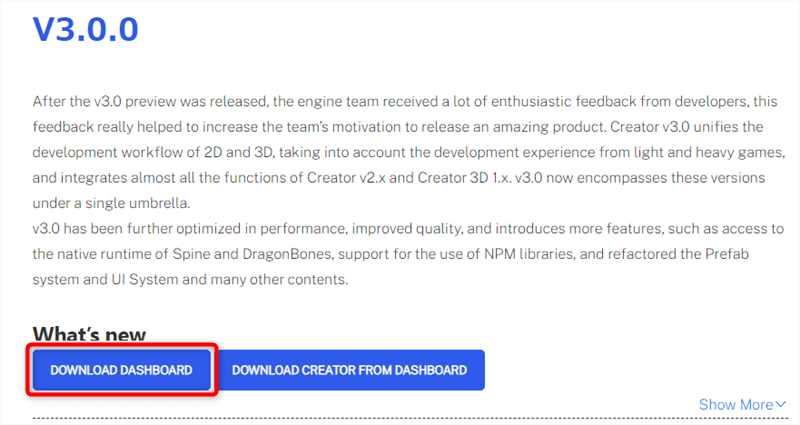
Cocos Dashboard のインストール
ダウンロードしたインストーラーを実行します。
好きな言語を選択して[OK]ボタンをクリックします。日本語はなく、英語と中国語しかありません。
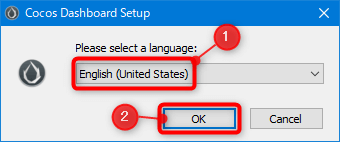
インストール先を指定し、[I agree to the License terms and conditions.]にチェックを入れ、[INSTALL]ボタンをクリックします。
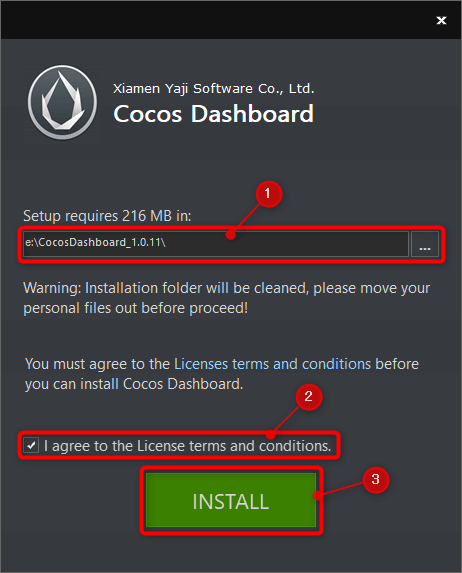
今回は Visual Studio をインストールせずに進めます。Visual Studio はあとから個別にインストールすることも可能です。
Visual Studio チェックを入れずに [Next]ボタンをクリックします。
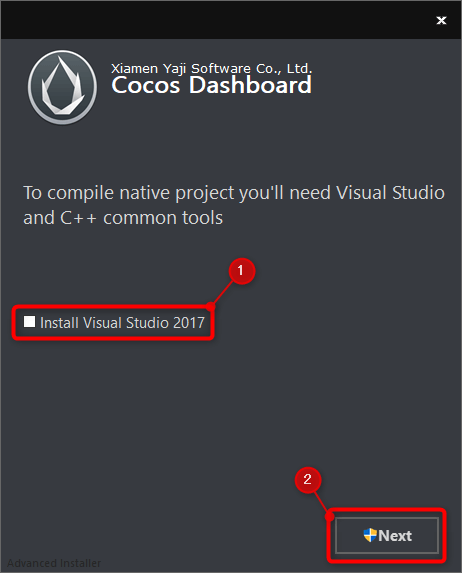
しばらく待ち、以下の画面が表示されればインストールは完了です。[Finish]ボタンをクリックしてダイアログを閉じます。
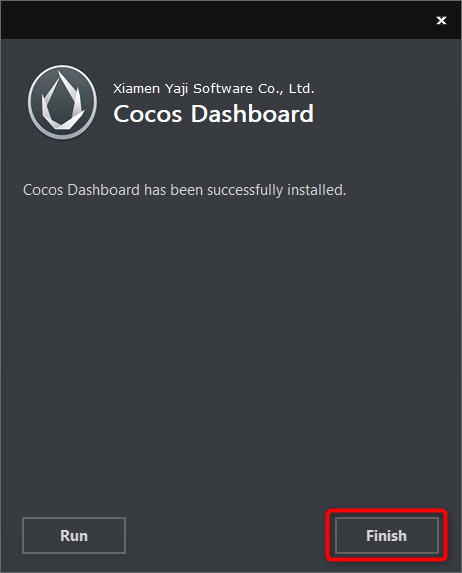
以上で Cocos Dashboard のインストールは完了です。
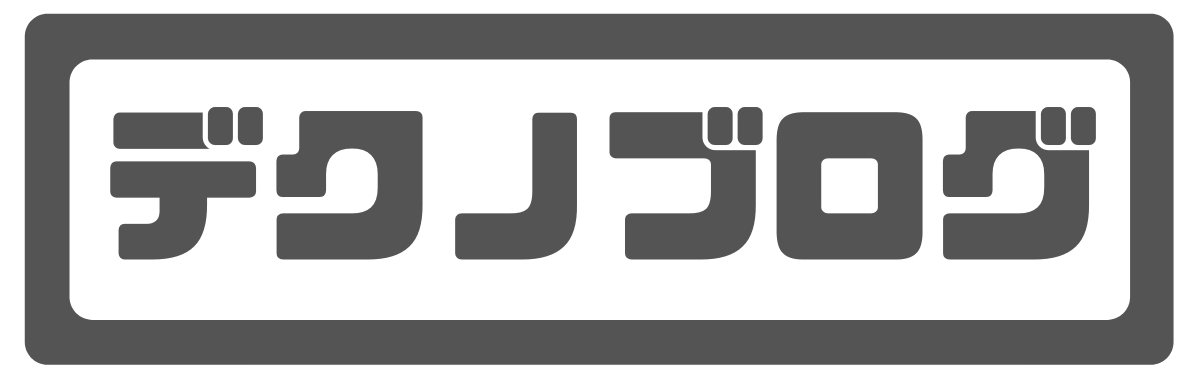
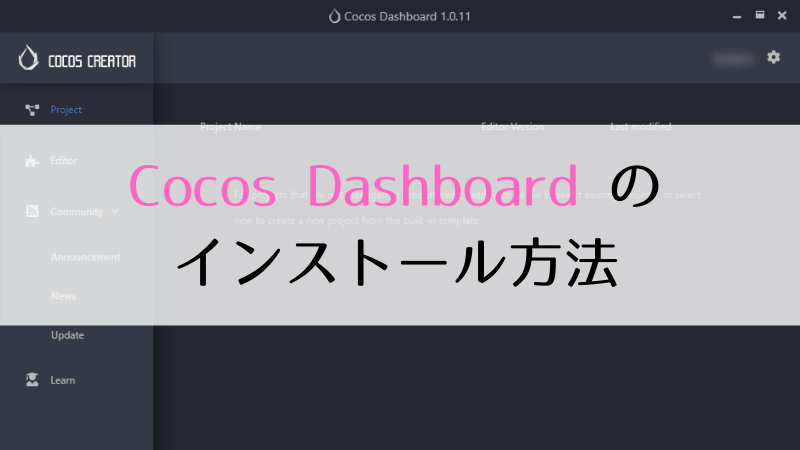

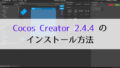
コメント